在 Outlook 中建议新的会议时间
如果你在某个时间收到会议请求,你可以拒绝该请求或建议新的会议时间。 如果建议新时间,会议组织者可以接受或拒绝该建议。 不能为定期会议建议新时间。 此外,会议组织者可以禁用为任何非定期会议建议新会议时间的功能。
重要: 新版和经典版 Outlook for Windows的步骤可能有所不同。 若要确定所使用的 Outlook 版本,请在功能区上查找 文件。 如果没有“文件”选项,请按照“新 Outlook”选项卡下的步骤操作。 如果显示“文件”选项,请选择“经典 Outlook”选项卡。
建议新的会议时间
-
双击会议邀请将其打开。
-
选择“建议新时间”,然后选择“ 我可能参加”或“ 否,我不会参加”。
-
选择要建议的其他时间段,然后选择“ 完成”。
-
在 “建议新时间”下,根据需要添加消息。
-
选择“发送”。
建议新的会议时间
-
在会议请求中,选择“ 建议新时间”,然后选择“ 暂定”和“建议新时间 ”或 “拒绝”和“建议新时间”。
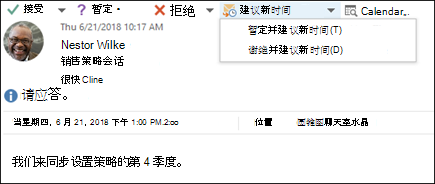
注意: 会议组织者可以发送限制建议备用会议时间能力的会议请求。 如果会议组织者限制会议建议,则 “建议新时间 ”命令不可用。 此外,不能为定期会议建议新时间。
-
从“建议新时间计划”助手,为会议选择新时间。
-
单击“ 建议时间”。 这会打开会议响应,并向主题添加“建议的新时间”。
-
单击“ 发送 ”以发送新的时间建议。
接受或拒绝建议的新会议时间
如果你是会议组织者,并且收件人提议新的会议时间,则可以决定是接受还是拒绝该建议。
-
双击打开新的时间建议。 不能接受阅读窗格中的新时间建议。
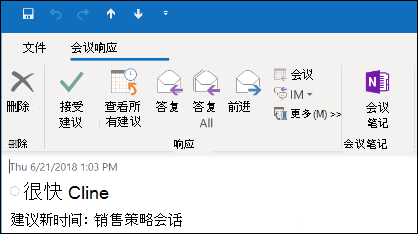
-
单击“ 接受建议” 或 “查看所有建议”。
-
如果接受建议,请单击“ 接受建议 ”,然后单击“ 发送更新”。 如果拒绝建议,请单击“ 删除”。







